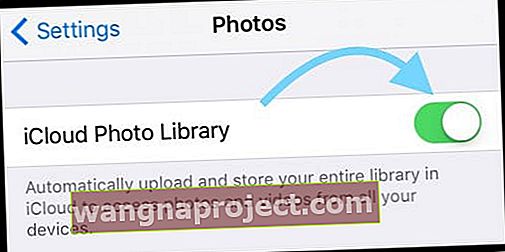Odată cu creșterea numărului de dispozitive Apple în gospodăriile noastre, este dificil să gestionezi conținut pe toate dispozitivele tale. Așadar, pentru cei dintre voi care vă întrebați cum să ștergeți simultan toate fotografiile de pe iCloud (împreună cu toate dispozitivele dvs.), avem răspunsul. În acest articol rapid, vă arătăm cum puteți utiliza ofertele de servicii Apple pentru a șterge fotografiile selectate de pe toate dispozitivele Apple simultan, dintr-o singură fotografie!
Mulți utilizatori încă își gestionează fotografiile la modă veche. Fie îl gestionează pe fiecare dispozitiv Apple, fie utilizează Photo Stream pentru a partaja fotografii. Acest proces manual creează adesea probleme de sincronizare. Când ștergeți o fotografie de pe unul dintre dispozitivele dvs. Apple, trebuie să mergeți la fiecare dintre dispozitivele dvs. Apple și apoi să eliminați manual imaginea. Este într-adevăr dureros.
Articole similare
- Faceți o copie de rezervă a fotografiilor iPhone folosind biblioteca foto iCloud
- Nu puteți închide biblioteca de fotografii? Blocat la închiderea mesajului bibliotecii? Remediați-l definitiv!
- Faceți backup pentru fotografiile iPhone sau iPad și orice altceva
Gândiți-vă la iCloud Photo Library! 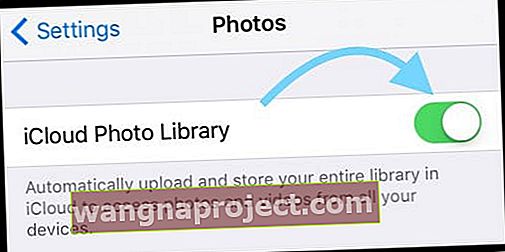
O modalitate mai bună în zilele noastre este să folosiți biblioteca foto iCloud iCloud integrată. Această funcție iCloud face foarte ușor să vă păstrați toate fotografiile și videoclipurile sincronizate pe toate dispozitivele dvs. Apple.
Suma mică pe care o cheltuiți pentru obținerea spațiului de stocare iCloud se plătește de mai multe ori cu timpul economisit gândindu-vă la gestionarea și stocarea fotografiilor. Dacă nu ați făcut deja acest lucru, acesta este cel mai bun moment pentru a obține spațiu de stocare iCloud lunar.
Pentru a seta funcționalitatea de sincronizare a fotografiilor, activați iCloud Photos pe toate dispozitivele. Așteptați până când toate se încarcă în cloud, apoi dezactivați Photo Stream.
Ștergeți fotografiile selectate din toate dispozitivele Apple dintr-o dată: pașii
- Pe iPhone sau iPad, începeți atingând Setări> iCloud
- Apoi, atingeți Fotografii și activați Biblioteca foto iCloud
- Activați Optimizarea stocării iPhone, astfel încât fotografiile și videoclipurile dvs. originale cu rezoluție completă să fie stocate pe iCloud, iar iPhone-ul dvs. stochează numai versiunile optimizate. Numai această decizie economisește mult spațiu pe un iDevice.

- Alocați ceva timp pentru ca Fotografiile să se sincronizeze cu iPhone / iPad și iCloud
- Puteți verifica dacă procesul s-a finalizat conectându-vă la icloud.com cu acreditările dvs. și verificând fotografiile încărcate.
- Pe Mac sau MacBook, faceți clic pe > Preferințe sistem> iCloud și alegeți Photios. Porniți Biblioteca foto iCloud din opțiuni.
- După ce toate fotografiile s-au încărcat cu succes în iCloud, puteți dezactiva opțiunea „Încărcare în fluxul meu foto” din setări, dacă doriți.
Prin mutarea fotografiilor pe toate dispozitivele dvs. Apple în biblioteca foto iCloud, acestea se sincronizează automat.
După ce ștergeți o fotografie de pe un dispozitiv, aceasta o șterge automat de pe toate dispozitivele dvs. Apple care utilizează acreditările dvs. ID Apple.
Această caracteristică este unul dintre cele mai bune motive pentru a investi o cantitate mică în stocarea iCloud . Sperăm că vi s-a părut util acest sfat rapid.